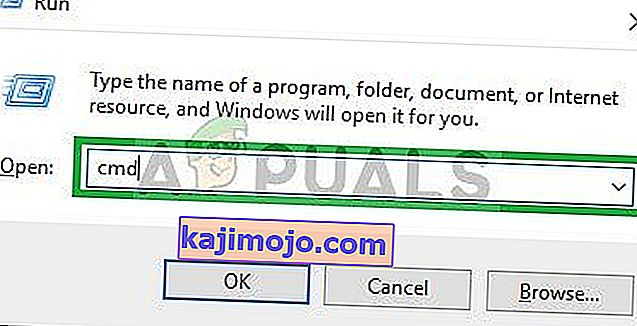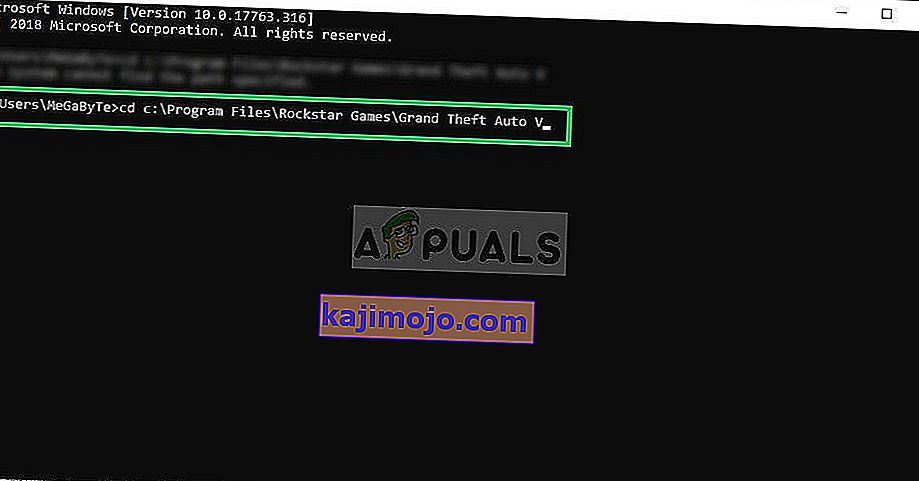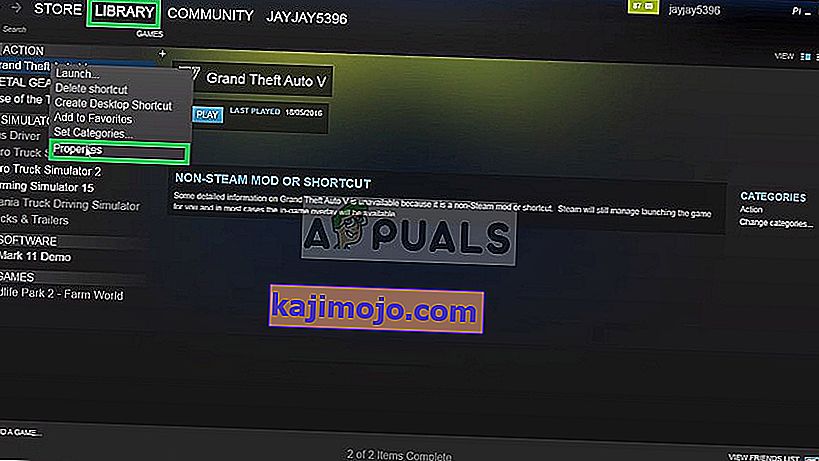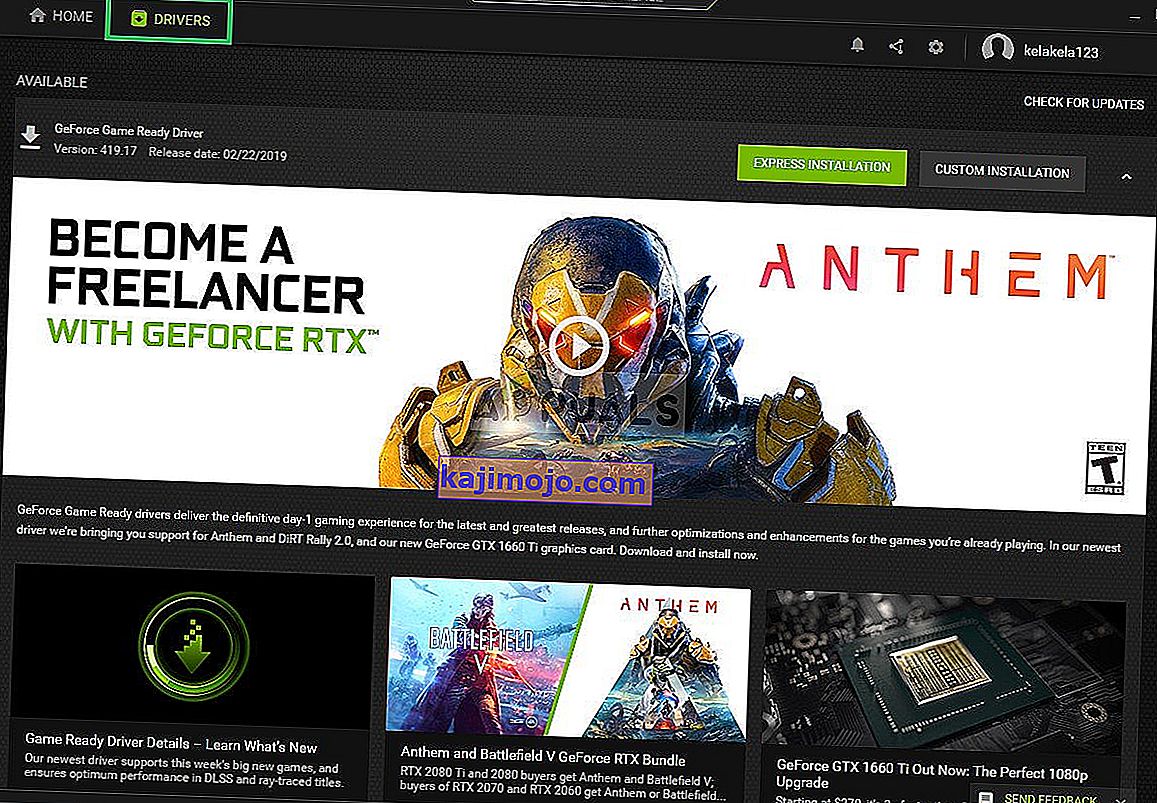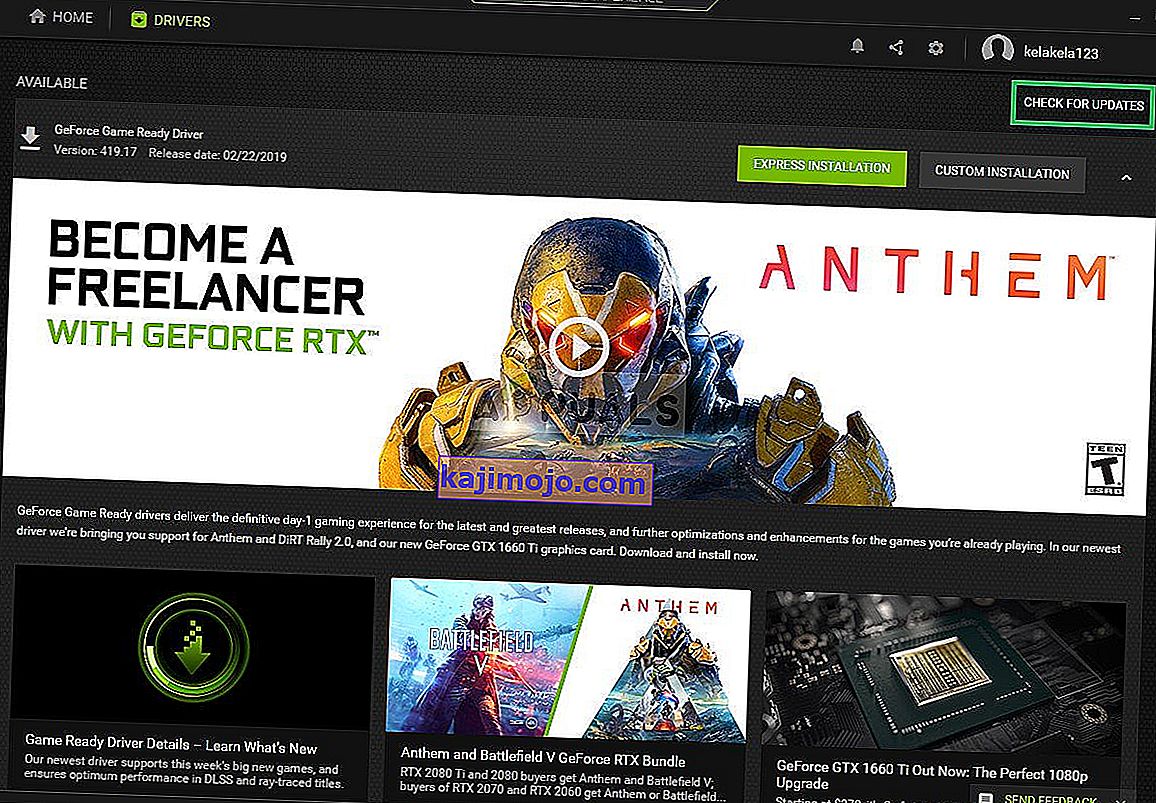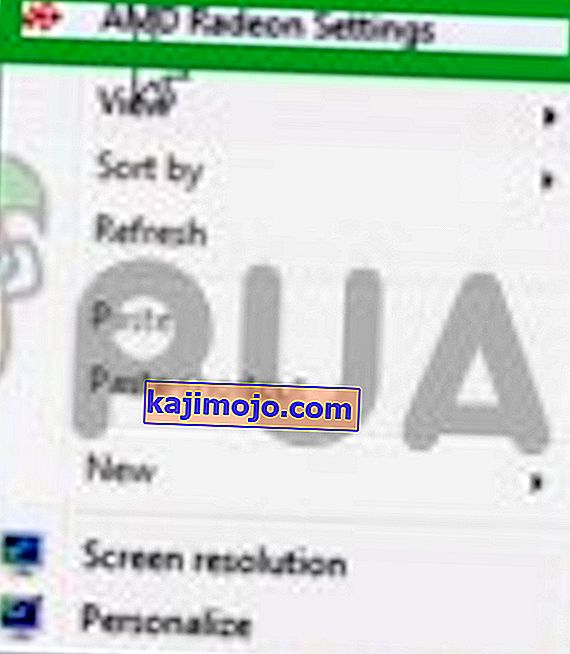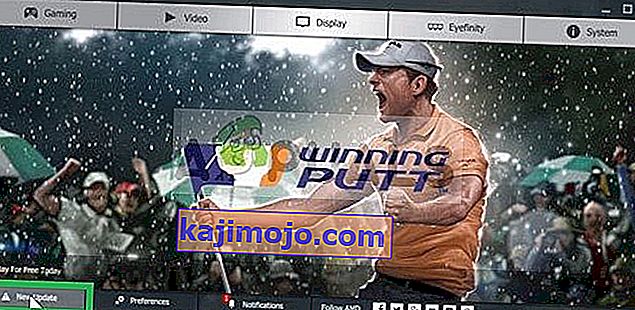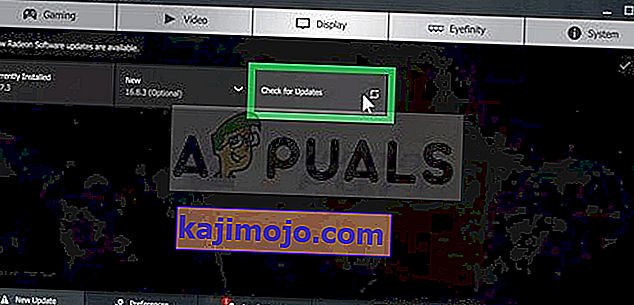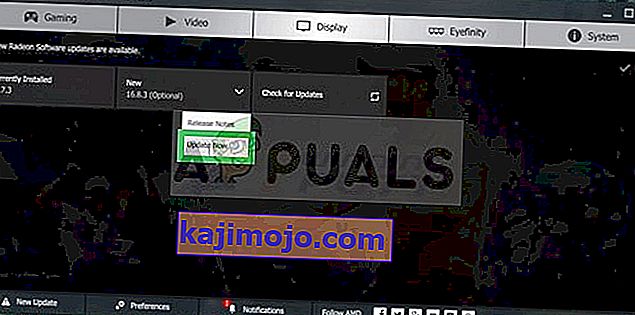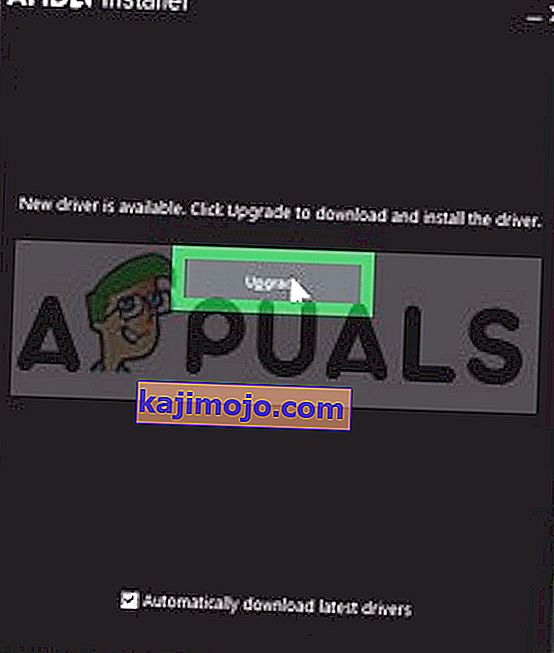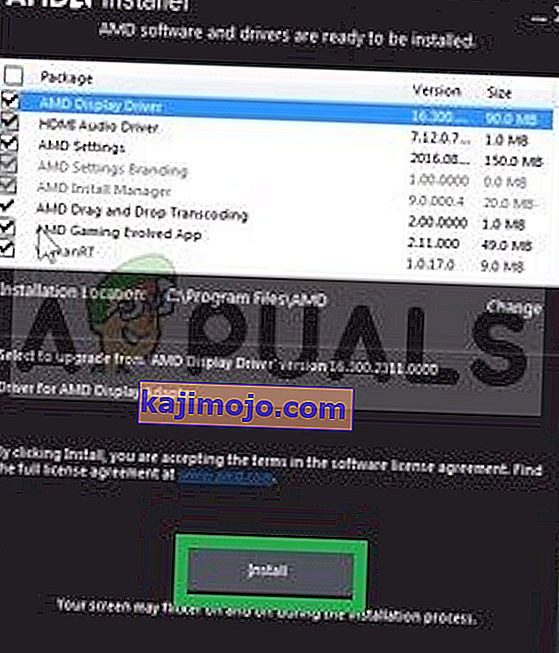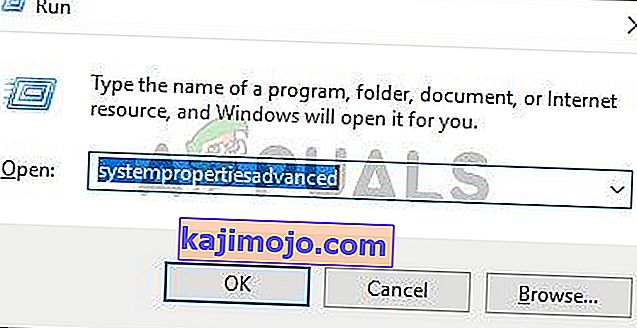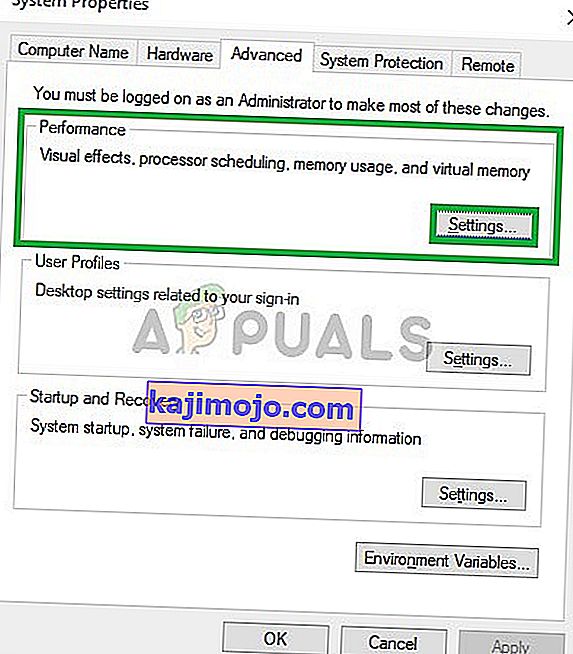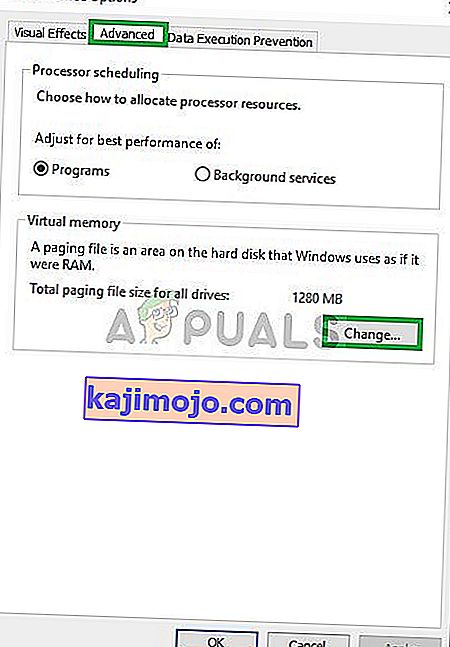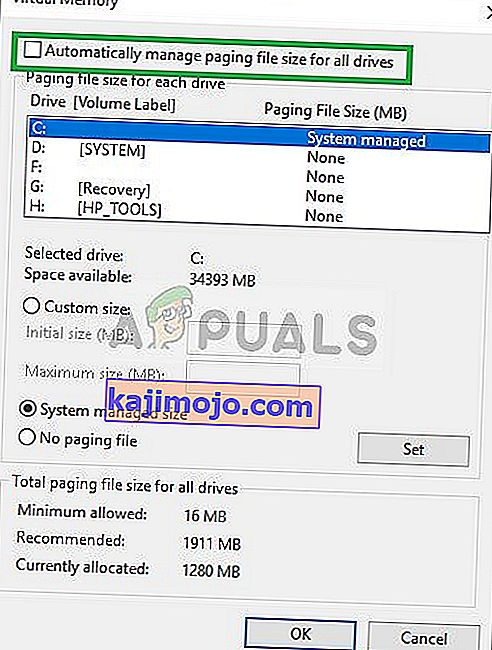Grand Theft Auto V este un joc video de acțiune-aventură dezvoltat de Rockstar North și publicat de Rockstar Games. A fost lansat în septembrie 2013 pentru PlayStation 3 și Xbox 360, în noiembrie 2014 pentru PlayStation 4 și Xbox One și în aprilie 2015 pentru Microsoft Windows.

Cu toate acestea, destul de recent au apărut o mulțime de rapoarte despre prăbușirea jocului la pornire. Această eroare persistă indiferent dacă încercați să lansați jocul direct sau chiar prin lansator. În acest articol, vă vom spune câteva dintre motivele pentru care această eroare poate fi declanșată și vă vom oferi soluții viabile pentru a rezolva problema.
Ce face ca GTA V să se blocheze la pornire?
Din păcate, cauza erorii nu poate fi specificată, dar conform rapoartelor noastre, unele dintre cele mai frecvente cauze au fost:
- Fișiere lipsă: este posibil ca jocului să lipsească anumite fișiere sau să fie corupte unele fișiere. Jocul nu se lansează corect dacă lipsesc anumite fișiere ale jocului.
- Drivere grafice: Uneori, dacă driverele plăcii grafice nu sunt actualizate, poate cauza probleme cu anumite elemente ale jocului, ducând astfel la blocări frecvente și chiar provocând probleme la pornire.
- Scurgeri de memorie: Există o memorie virtuală pe fiecare partiție de pe hard disk. Această memorie virtuală acționează ca o memorie RAM temporară și procesează informațiile înainte de a le trimite la memorie RAM. Dacă această memorie este redusă, aceasta poate provoca blocări frecvente sau chiar probleme la pornire.
Acum, că aveți o înțelegere de bază a cauzelor, vom trece la soluții.
Soluția 1: verificarea fișierelor de joc.
Este posibil ca jocului să lipsească anumite fișiere sau ca unele fișiere să fi fost corupte. Jocul nu se lansează corect dacă lipsesc anumite fișiere ale jocului. Prin urmare, în acest pas, vom verifica fișierele jocului și ne vom asigura că fișierele jocului sunt complete.
Acest proces diferă pentru versiunile Steam și versiunile non-Steam ale jocului
Pentru versiunile non-Steam:
- Apăsați butoanele „ Windows + R ” de pe tastatură.
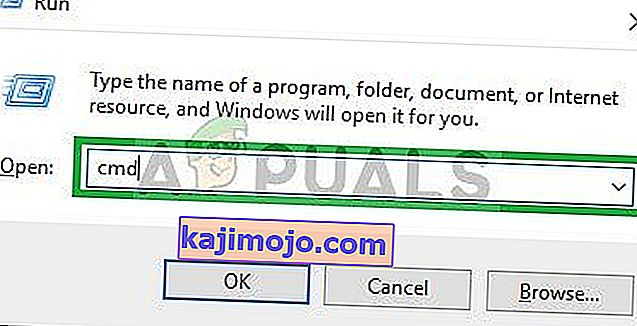
- Tastați „ cmd ” în Run și apăsați Enter
- Acum introduceți „ cd c: \ Program Files \ Rockstar Games \ Grand Theft Auto V ” și apăsați Enter
Notă: Dacă ați instalat jocul într-un alt director, tastați adresa folderului de instalare a jocului.
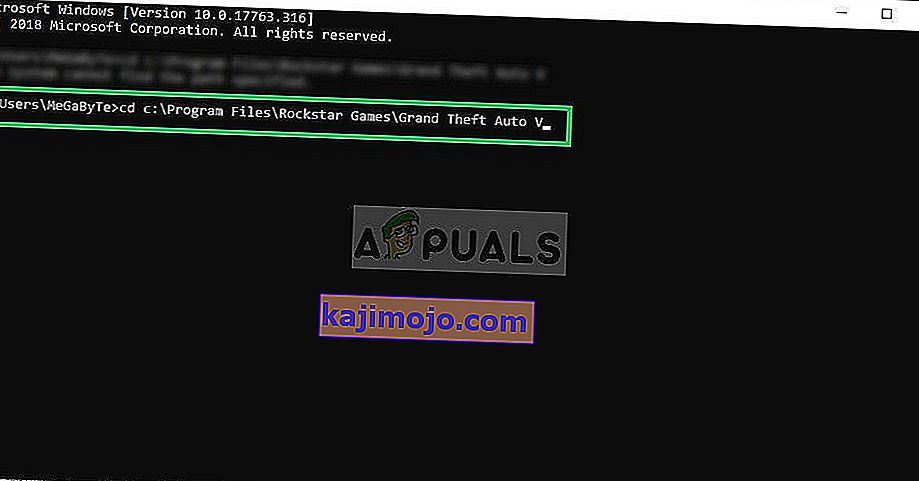
- Acum tastați „ GTAVLauncher.exe-verify ” și apăsați Enter
- Lansatorul de jocuri se va deschide acum și va începe să verifice fișierele jocului.
- După verificarea fișierelor, încercați să rulați jocul
Pentru versiunile Steam:
- Lansați Steam și conectați-vă la contul dvs.
- Du - te în biblioteca secțiunii și dreapta - faceți clic pe joc
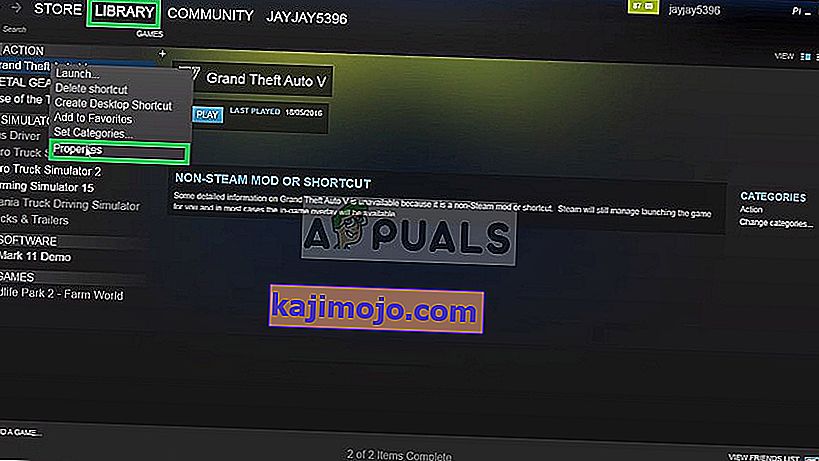
- Selectați Proprietăți
- După aceea, faceți clic pe opțiunea Local Files și faceți clic pe opțiunea „ Verificați integritatea jocului cache ”

- Acest lucru va dura ceva timp pentru a se verifica după ce a terminat, încercați să rulați jocul
Soluția 2: Actualizarea driverelor grafice.
Uneori, dacă driverele plăcii grafice nu sunt actualizate, poate cauza probleme cu anumite elemente ale jocului, ducând astfel la blocări frecvente și chiar provocând probleme la pornire. Prin urmare, vom actualiza driverele grafice la cele mai recente pentru a eradica această problemă.
Pentru utilizatorii Nvidia:
- Faceți clic pe bara de căutare din partea stângă a barei de activități

- Tastați Geforce Experience și apăsați Enter
- Faceți clic pe prima pictogramă pentru a deschide aplicația

- După conectare , faceți clic pe opțiunea „ Drivere ” din partea stângă sus
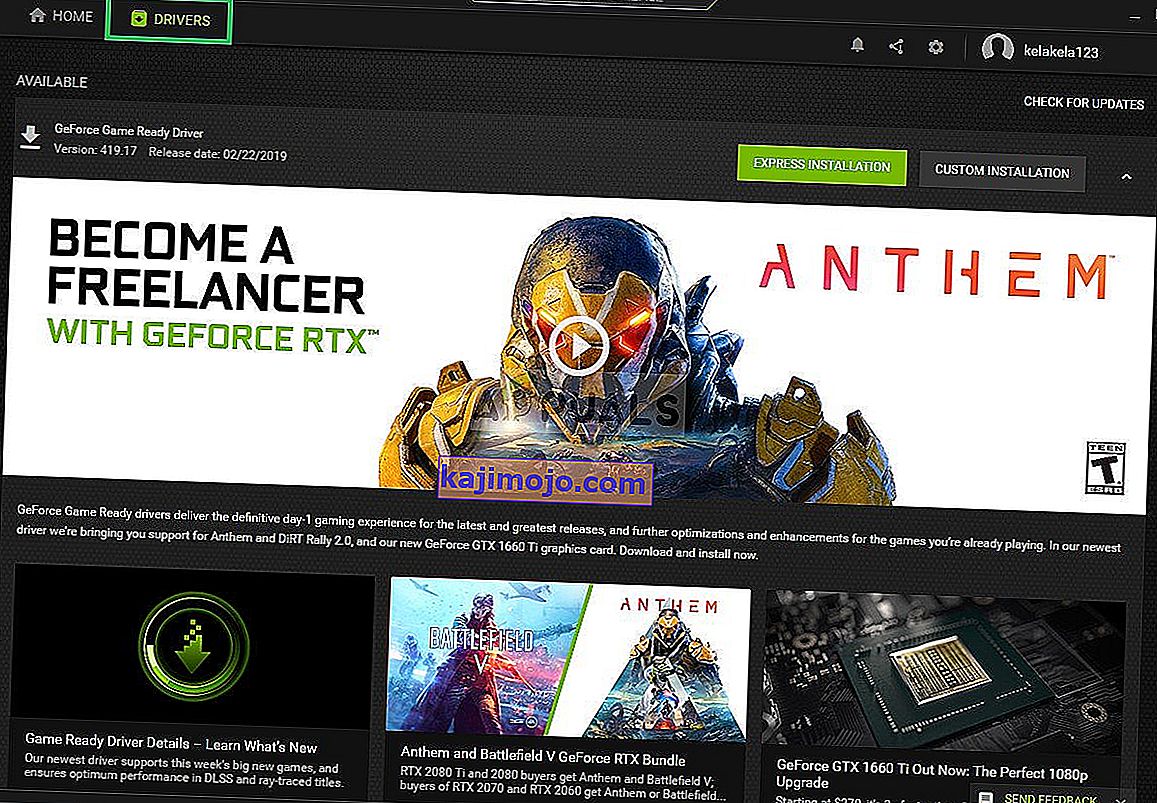
- În acea filă, dați clic pe opțiunea „ Căutați actualizări ” din partea dreaptă sus
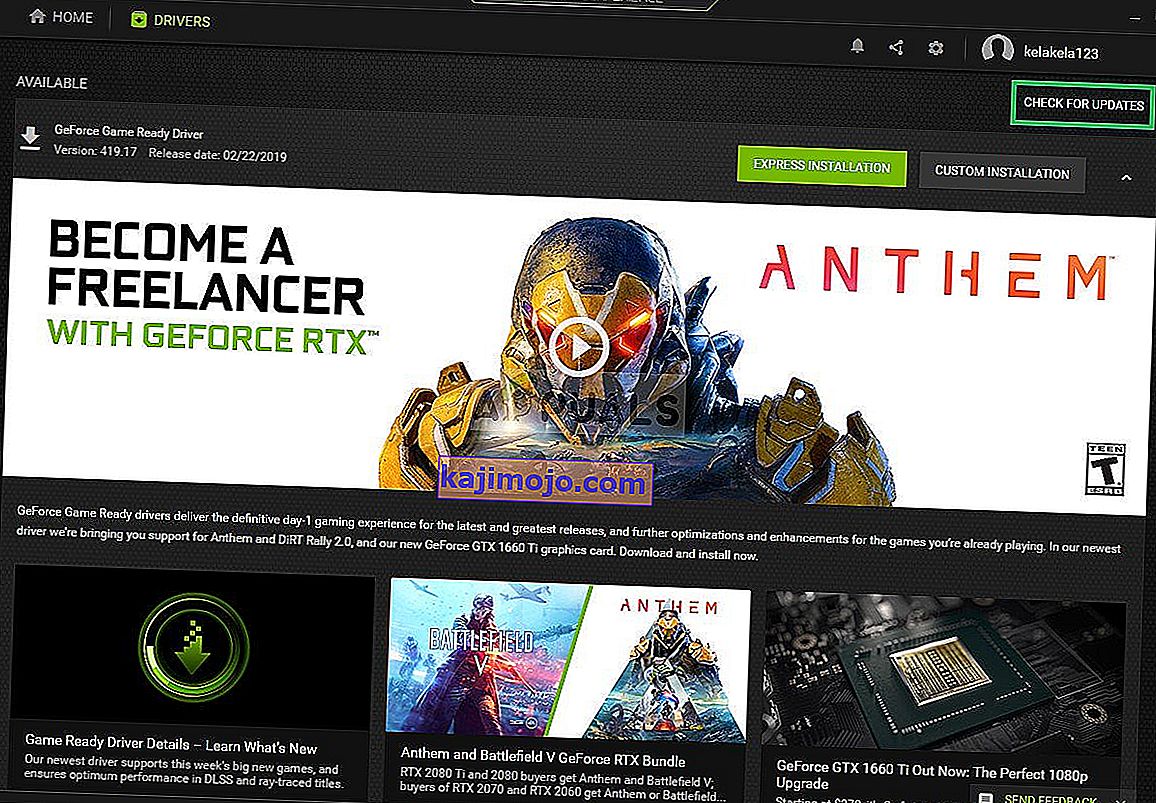
- După aceea, aplicația va verifica dacă sunt disponibile noi actualizări
- Dacă actualizările sunt disponibile, va apărea butonul „ Descărcare ”

- După ce faceți clic pe acesta, driverul va începe să descarce
- După descărcarea driverului , aplicația vă va oferi opțiunea de instalare „ Express ” sau „ Personalizată ”.
- Faceți clic pe opțiunea de instalare „ Express ” și Driverul va fi instalat automat

- Acum încercați să rulați jocul
Pentru utilizatorii AMD:
- Dreapta - Faceți clic pe Desktop și selectați AMD Radeon Setări
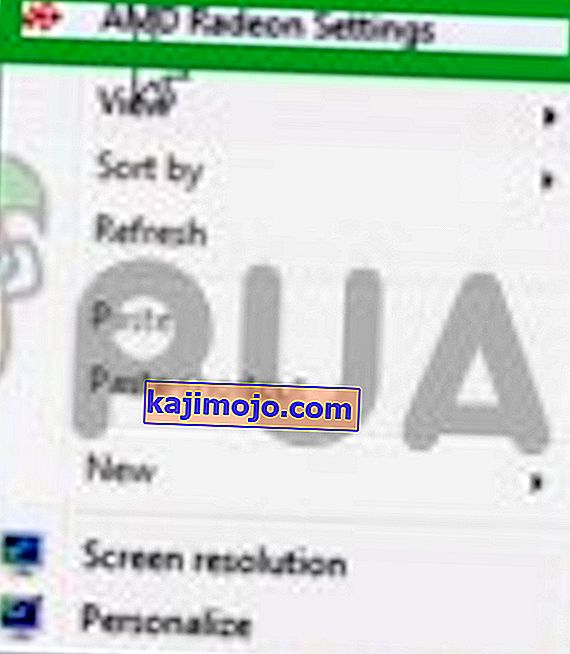
- În Setări , faceți clic pe Actualizări în colțul din dreapta jos
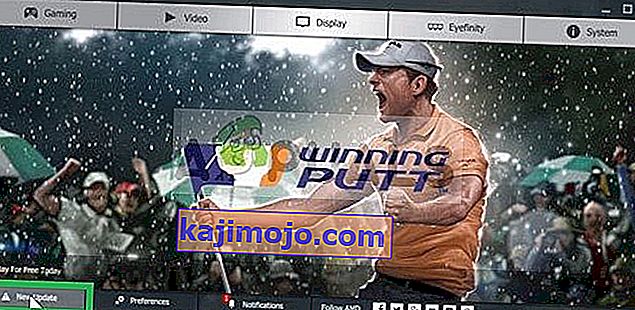
- Faceți clic pe „ Căutați actualizări ”
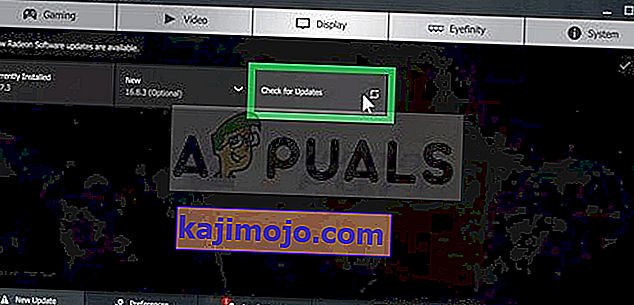
- Dacă este disponibilă o nouă actualizare, va apărea o nouă opțiune
- Faceți clic pe opțiune și selectați Actualizare
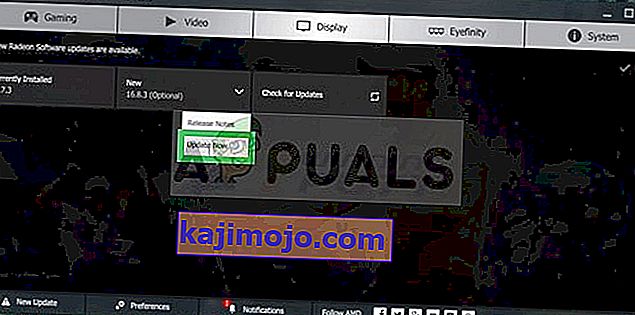
- AMD de instalare va începe, faceți clic pe Upgrade
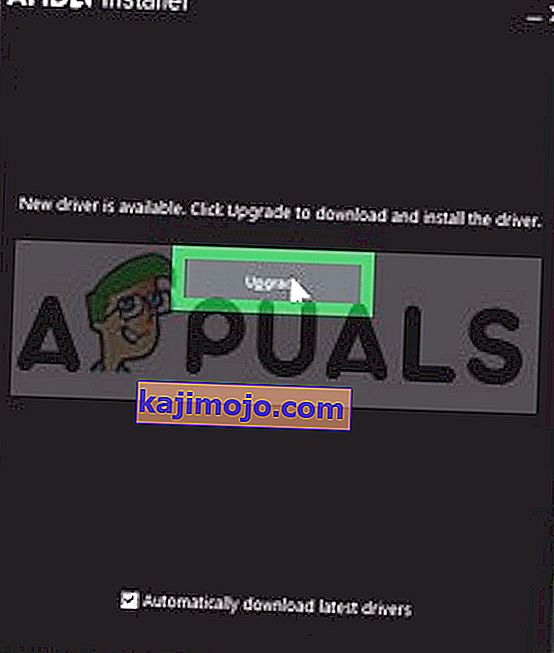
- Instalatorul va pregăti acum pachetul, va bifa toate casetele și va face clic pe Instalare
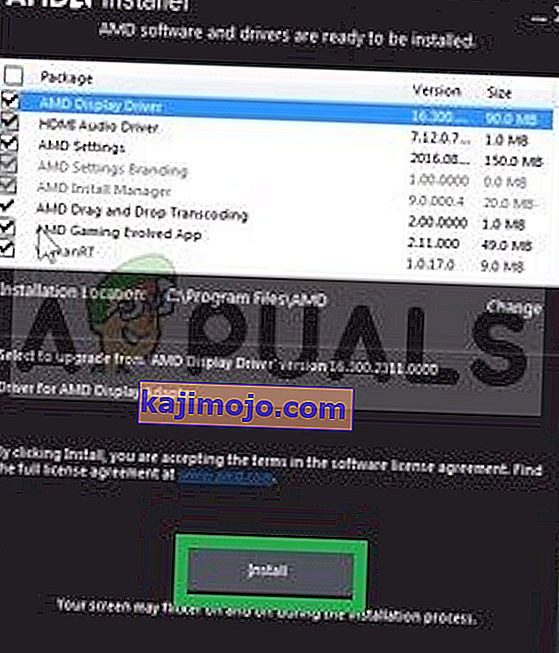
- Aceasta va descărca acum noul driver și îl va instala automat
- Reporniți computerul și încercați să rulați jocul.
Soluția 3: creșterea memoriei virtuale
Există o memorie virtuală pe fiecare partiție de pe hard disk. Această memorie virtuală acționează ca o memorie RAM temporară și procesează informațiile înainte de a le trimite la memorie RAM. Dacă această memorie este redusă, aceasta poate provoca blocări frecvente sau chiar probleme la pornire. Prin urmare, în acest pas, vom crește memoria virtuală pentru care
- Apăsați butoanele „ Windows + R ” pentru a deschide promptul Run
- Tastați „ systempropertiesadvanced “ în Run Prompt.
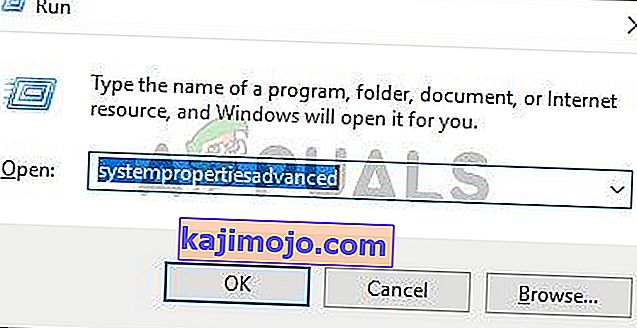
- Sub titlul Performanță , faceți clic pe „ Setări ”
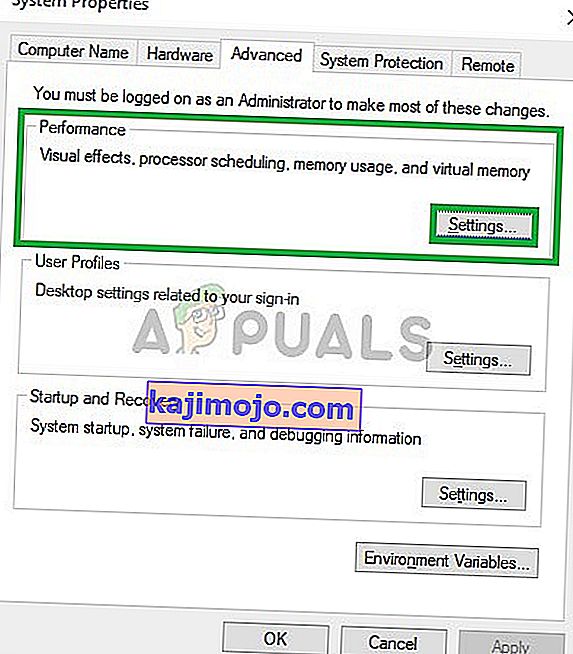
- Acum, în Opțiunile de performanță , faceți clic pe opțiunea „ Modificare ” din fila „ Avansat ”
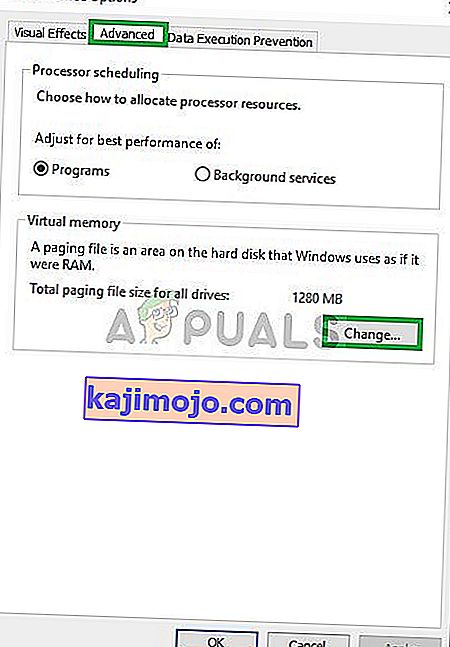
- Debifați opțiunea „ Gestionați automat înregistrarea paginii pentru toate unitățile ”
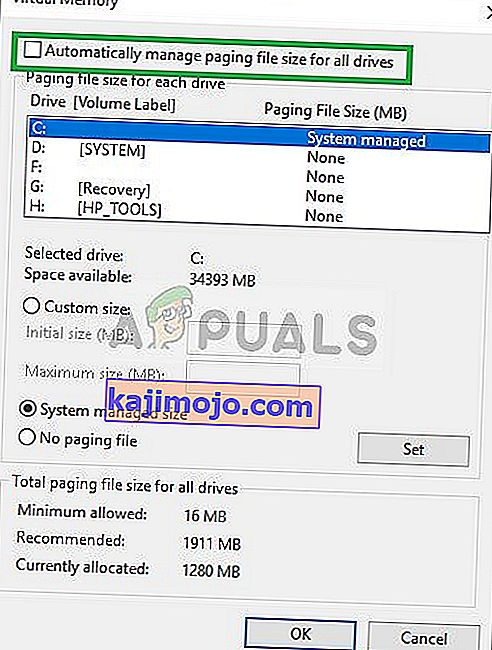
- Bifați caseta „ Setați manual ” și tastați „ 4096 ” în opțiunea „ Dimensiune inițială ” și „ 8192 ” în opțiunea „ Dimensiune finală ”.

- Faceți clic pe „ OK ” și aplicați setările
- Reporniți - ul computerului pentru setările să aibă efect și să încerce să ruleze jocul